情報番号:017001 【更新日:2015.12.01】
「CyberLink(TM)PowerDVD(TM)for TOSHIBA Ver.12」バージョンを確認する方法<Windows 10>
対応機器・対象OSとカテゴリ
| 対応機種 |
|
| 対象OS |
Windows 10 |
| カテゴリ |
CD/DVD/ブルーレイディスク、DVD/ブルーレイディスクを見る |
回答・対処方法
はじめに
Windows上でDVDを再生するには、「CyberLink PowerDVD for TOSHIBA」を使います。
「CyberLink PowerDVD for TOSHIBA」は、様々な機能とコントロールを搭載したユニバーサル メディア プレーヤーです。
ここでは、「CyberLink PowerDVD for TOSHIBA」のバージョンを確認する方法について説明します。
※本情報は、「CyberLink PowerDVD for TOSHIBA」のバージョン「12.0.5509.05」を元に作成しています。バージョンが異なる場合は若干画面、操作が異なる場合があります。ご了承ください。
※「CyberLink PowerDVD for TOSHIBA」の詳細や使用する前のお願い事項については、[016987:「CyberLink(TM)PowerDVD(TM)for TOSHIBA Ver.12」について<Windows 10>]を参照してください。
操作手順
- 画面左下の検索ボックスをクリックします。
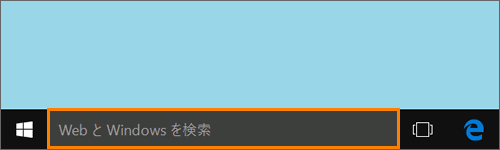 (図1)
(図1)
- 検索ボックスが入力状態になり、PowerDVD と入力します。
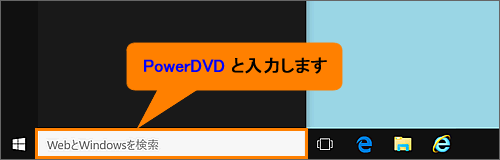 (図2)
(図2)
- ”最も一致する検索結果”に表示される[CyberLink PowerDVD for TOSHIBA デスクトップ アプリ]をクリックします。
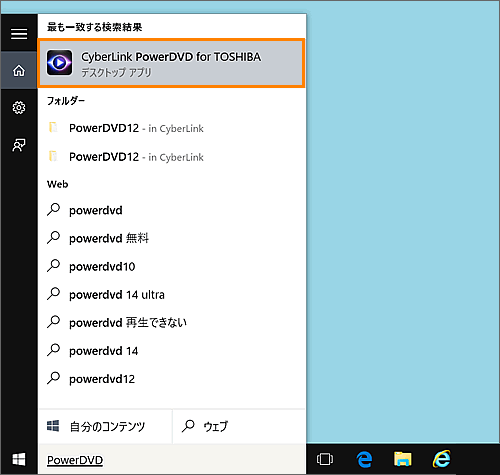 (図3)
(図3)
- 「CyberLink PowerDVD for TOSHIBA」が起動します。画面左上の[PowerDVD]をクリックします。
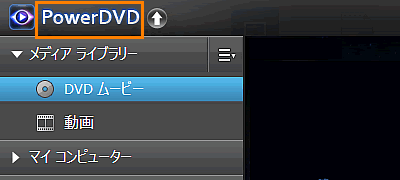 (図4)
(図4)
- 「PowerDVD バージョン情報」画面が表示されます。”PowerDVD バージョン”項目に表示されているバージョンを確認します。
 (図5)
(図5)
- 確認後、[OK]ボタンをクリックして「PowerDVD バージョン情報」画面を閉じます。
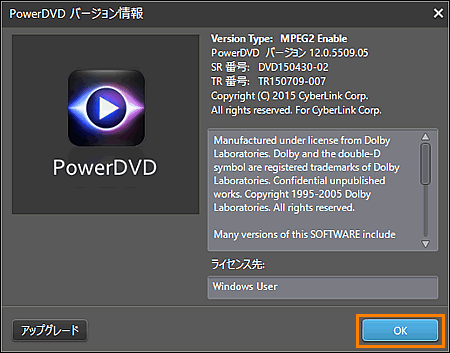 (図6)
(図6)
「CyberLink PowerDVD for TOSHIBA」のバージョンを確認する操作は以上です。
以上
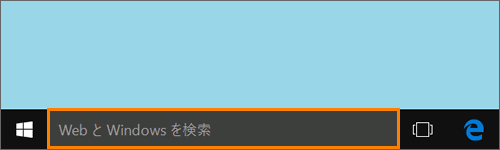 (図1)
(図1)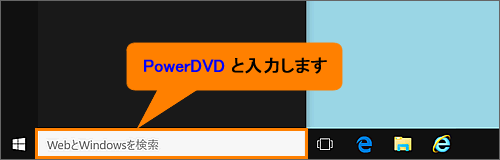 (図2)
(図2)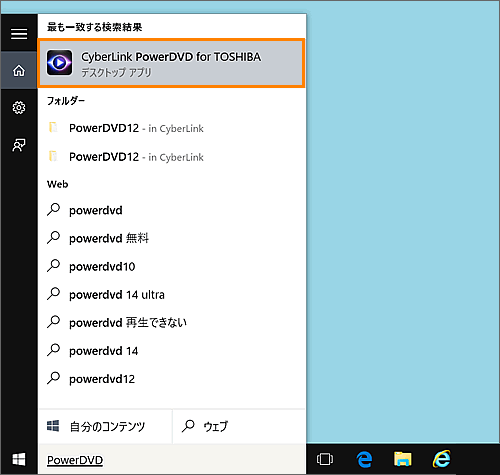 (図3)
(図3)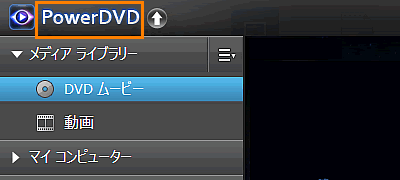 (図4)
(図4) (図5)
(図5)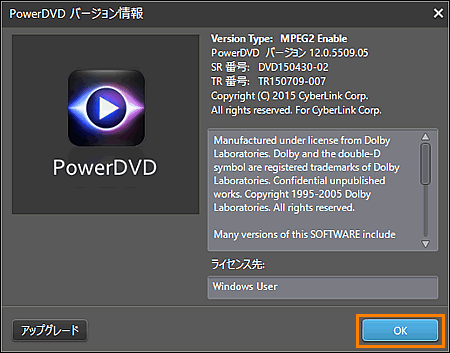 (図6)
(図6)